Word高端商务模板的排版制作教程
时间:2021-06-24 来源:互联网
今天,易老师花了点时间,排版制作了一份高大上的Word商务模板,这里特意分享一下制作过程,方法不是很难,效果非常漂亮,相信大家会喜欢的!好了,话不多说,先一起来欣赏一下效果图吧!还凑合吧?
效果图

开始排版
步骤一、节约用纸人人有责哈,先设置一下页边距,别太浪费。然后插入图片。

步骤二、然后录入文字,这里我就直接复制来了。然后,微软雅黑字体,固定间距,设置:20,标题可以弄大点。

步骤三、设置小标题样式。

步骤四、给前面的01、02、03、04序号设置【首字下沉】,这里我设置了下沉为【2行】,然后给上颜色。

步骤五、插入【项目符号】,然后给上颜色。

步骤六、插入一个长矩形和一个小三角,拖到图片下面。

步骤七、底部右侧,插入一条矩形,然后在用文本框输入标题名称,或者是你想要录入的内容。

步骤八、插入两个小正方形,作为点缀,要不很单调了。

步骤九、不要问我图标从哪里来,我是在阿里巴巴图标库中下载的。

教程结束,以上就是关于Word高端商务模板的排版制作教程的全部内容,希望大家喜欢!更多Word教程,尽在PHP爱好者网站!
相关阅读更多 +
-
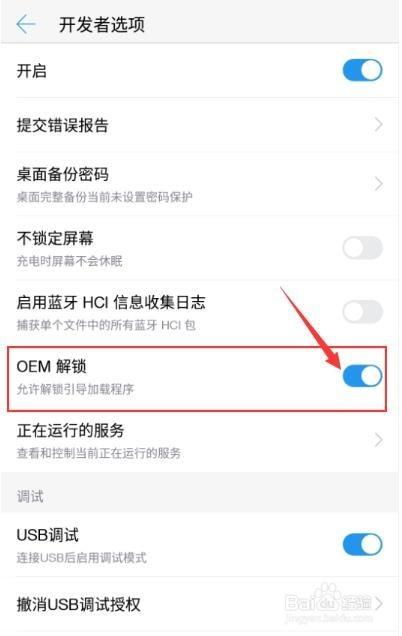 荣耀手机如何关闭开发者选项 2025-12-23
荣耀手机如何关闭开发者选项 2025-12-23 -
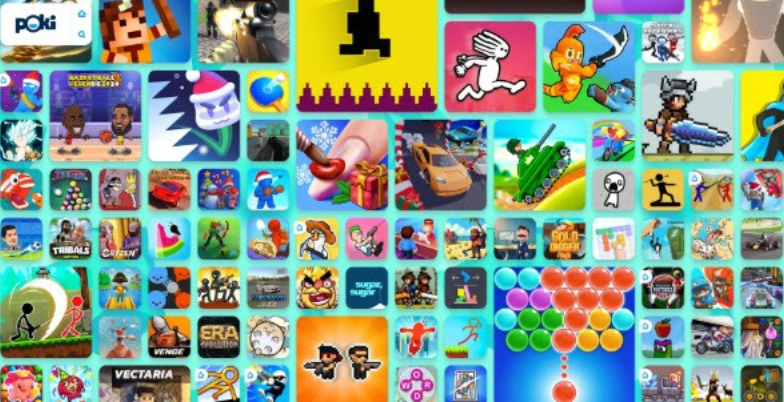 POKI小游戏免费网页版直达入口-POKI免费小游戏网页版一键畅玩入口 2025-12-23
POKI小游戏免费网页版直达入口-POKI免费小游戏网页版一键畅玩入口 2025-12-23 -
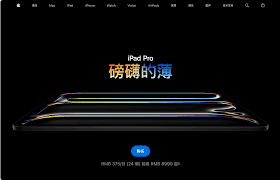 iPad Air和iPad mini将升级至OLED屏幕 2025-12-23
iPad Air和iPad mini将升级至OLED屏幕 2025-12-23 -
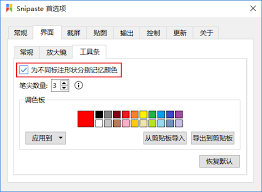 Snipaste截图后怎么添加图形标注 2025-12-23
Snipaste截图后怎么添加图形标注 2025-12-23 -
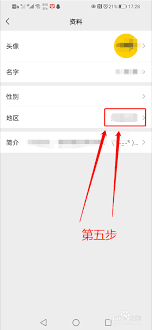 微信视频号区域代理是真的吗 2025-12-23
微信视频号区域代理是真的吗 2025-12-23 -
 币安投票上币如何杜绝刷票确保票数真实可靠 2025-12-23
币安投票上币如何杜绝刷票确保票数真实可靠 2025-12-23
最近更新





